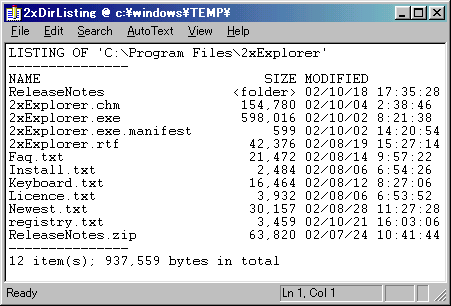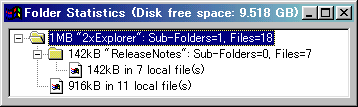
2xExplorerには、現在アクティブペインで開いているフォルダについて、その中に含まれる全てのサブフォルダの名前やサイズ、その中のファイルの数などの詳しい情報を得るためのダイアログ(右図)があります。それはメニューからTools→Folder dataを選ぶか、[Ctrl]+[D]を押すことで起動します。
操作方法はツリービューとほぼ同じです。フォルダ左の[+]、[-]をクリックすることで開いたり折りたたんだりできます。また、フォルダを選択してダブルクリックか[Enter]を押せば、そのフォルダをアクティブペインに展開できます。[Alt]キーを押しながらやれば、非アクティブペインに展開します。
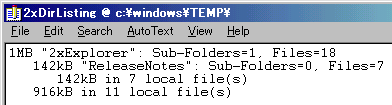
しかし、まだこれだけではありません。ダイアログ内の任意の場所で右クリックしてPrintを選ぶと、設定で指定したテキストエディタが起動し、そのフォルダの情報をテキストに書き出してくれます。右の画面は上のフォルダのデータを書き出したものです。
この他にも、アクティブペイン内で選択中のファイルやフォルダのデータをテキストに書き出す機能もあります。ファイルやフォルダを選択したあと、メニューから、Mark→Print selectionを選ぶと実行され、下図のように書き出されます。日本語にも対応しています。